Excel甘特图怎么绘制
甘特图又称横道图,它通过图示形象地表示特定项目的活动顺序与持续时间。在Excel中,可用用自定义图表类型中的“悬浮的条形图”来快速绘制简单的甘特图,下面就跟小编一起看看吧。
Excel甘特图绘制步骤
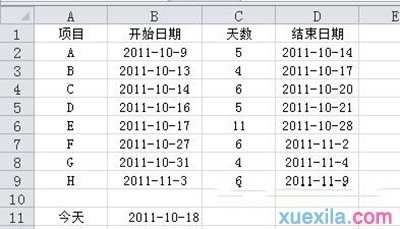
如果目前该工程正在进行中,可在B11单元格中输入当前日期,如公式:
添加辅助列
1、在数据区域原C列左侧插入两列,分别表示以B11单元格中日期为当前进度的各项目已完成和未完成的天数。如图所示,插入两空列后,在C2单元格中输入公式:
=IF($B$11-B2》E2,E2,MIN(E2,MAX($B$11-B2,0)))
2、向下填充公式至C9单元格,该公式获取已完成的天数。在D2中输入:
=E2-C2
3、向下填充至D9单元格,该公式获取未完成的天数。
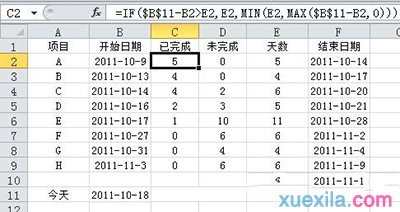
插入堆积条形图
1、选择数据区域中的某个单元格,在功能区中选择“插入→条形图→堆积条形图”,在插入的图表中删除图例,然后在“图表工具-设计”选项卡中选择“选择数据”,弹出“选择数据源”对话框,分别选择不需要的“天数”和“结束日期”系列,单击“删除”按钮删除这两个系列后确定,这时图表如下图:
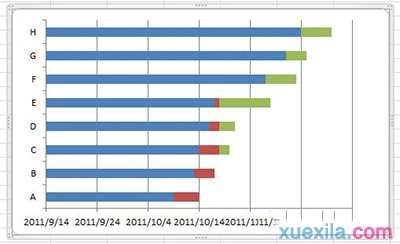
2、双击图表中的“开始日期”系列,弹出“设置数据系列格式”对话框,如果是Excel 2007,可右击该系列,在快捷菜单中选择“设置系列格式”。在设置图表各相关元素的整个过程中,可不关闭该对话框。
3、在对话框中选择“填充”选项,选择“无填充”。

4、这时“开始日期”系列即变为透明,由于纵坐标轴中各项目名称的排列顺序与数据区域中的相反,似乎与习惯不符,可通过下面的方法来改变该顺序。选择“垂直(类别)轴”,对话框标题自动变为“设置坐标轴格式”,在“坐标轴选项”中勾选“逆序类别”,这时横坐标轴会移动到图表上方,要将其移回图表下方,可在“横坐标轴交叉”区域中选择“最大分类”即可。
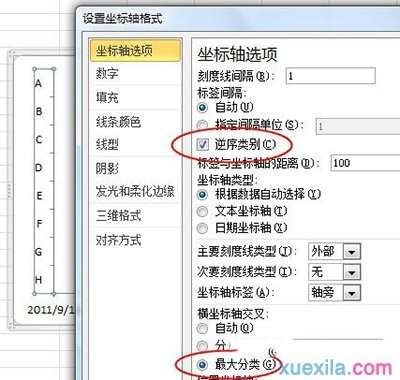
5、再次单击图表中的“水平(值)轴”,在“坐标轴选项”中将“最大值”和“最小值”设置为“固定”,并输入整个工程的开始日期和结束日期,本例中将最小值设置为日期“2011-10-9”,将最大值设置为“2011-11-10”。如果是Excel 2007,此处需输入上述两个日期的序列数,分别为“40825”和“40857”。获取日期序列数的方法有许多,如将包含日期的单元格设置为“常规”即可在单元格中显示该日期的序列数。
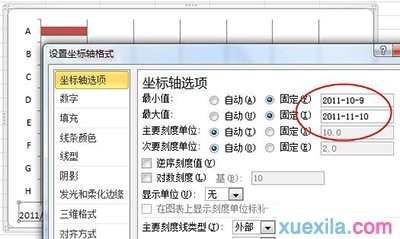
6、选择“数字”选项,将日期格式设置为仅显示月日的数字格式。

7、关闭对话框,这时的图表如下图。
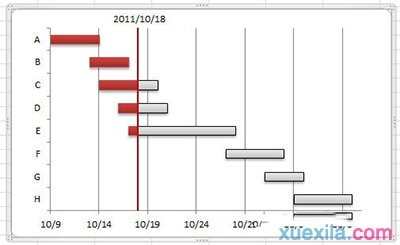
Excel甘特图的相关文章:
1.excel2010甘特图的绘制教程
2.excel怎么制作甘特图
3.如何用excel做甘特图教程

Excel甘特图怎么绘制的评论条评论